프리도스 HP 노트북에 윈도우11 설치하기: 필수 가이드
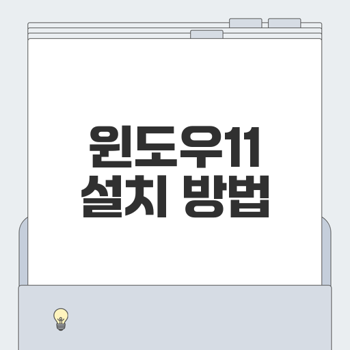
윈도우11 설치 USB 준비하기
윈도우11을 설치하기 위한 첫 단계는 설치 USB를 준비하는 것입니다. 이 섹션에서는 이동식 메모리 선택, 마이크로소프트 다운로드 도구 사용법, 그리고 데이터 백업 필요성을 설명합니다. 만약 이를 잘 준비한다면 설치 과정이 훨씬 원활해질 것입니다. 🚀
이동식 메모리 선택과 준비
윈도우11 설치를 위해서는 8GB 이상의 용량을 가진 이동식 메모리가 필요합니다. 이는 설치 파일을 저장할 공간으로 사용되며, 용량이 부족할 경우 설치가 불가능하므로 주의해야 합니다. 가성비를 고려하여 32GB 메모리를 준비하는 것이 좋습니다. 이렇게 하면 매번 USB를 만들 필요 없이, 향후 업데이트나 다른 작업에도 활용할 수 있습니다. 💻
"준비된 자에게 기회가 온다."
마이크로소프트 다운로드 도구 사용법
윈도우11 설치 USB를 만들기 위해서는 마이크로소프트의 공식 웹사이트에서 '윈도우11 설치 미디어 만들기 도구'를 다운로드 받아야 합니다. 이 도구를 사용하면 간단한 단계만으로 USB를 준비할 수 있습니다. 🌐
- 다운로드: 마이크로소프트 웹사이트에서 도구를 다운로드합니다.
- 실행: 다운로드한 파일을 클릭하여 실행합니다.
- 언어 및 버전 선택: 설치할 운영체제의 언어(예: 한국어)와 버전을 설정합니다.
- 플래시 드라이브 선택: 이동식 드라이브를 선택합니다. 이때 다른 드라이브를 선택하지 않도록 주의해야 합니다.
이 모든 설정이 완료되면 설치 미디어 생성 작업을 시작할 수 있습니다. 프로세스가 100%에 도달할 때까지 기다리면, USB가 준비됩니다! 🎉
데이터 백업 필수 사항
설치를 시작하기 전에 중요한 데이터 백업이 필요합니다. 이동식 메모리나 외장 하드디스크를 사용할 경우, 그 드라이브의 기존 데이터가 모두 삭제됩니다. 소중한 데이터를 잃지 않으려면 사전에 백업해 두는 것이 필수적입니다. 💾
- 클라우드 저장소: google drive나 dropbox와 같은 클라우드 서비스를 통해 중요한 파일을 안전하게 저장하세요.
- 외장 하드드라이브: 다른 외장 하드드라이브나 USB에도 필요한 데이터를 이동하여 잃어버릴 위험을 줄이세요.
이러한 준비 과정을 통해 여러분은 윈도우11 설치 USB를 만들기 위한 모든 단계를 완료했습니다! 다음 단계를 진행하면서 새로운 윈도우11의 기능들을 마음껏 경험해 보세요! 🌟

HP 노트북 부팅 및 BIOS 설정
HP 노트북에서 윈도우11을 설치하려면 부팅 설정이 필수적입니다. 아래에서는 USB 드라이브 연결부터 BIOS 진입 방법, 그리고 부팅 우선순위 변경하기까지의 단계별 안내를 제공합니다. 🎉
USB 드라이브 연결 및 전원 켜기
우선, USB 설치 미디어를 HP 노트북에 연결하세요. USB 드라이브는 윈도우11 설치 파일이 저장된 장치여야 합니다. USB를 연결한 후, 전원 버튼을 눌러 노트북을 켭니다. ⚡ 이때, 전원 어댑터를 반드시 연결해 두어 중간에 꺼지는 불상사를 예방하세요.
"첫 인상은 가장 중요합니다!" - 초보자는 이 단계를 잘 따라야 합니다.
BIOS 진입 방법
노트북이 켜지면, BIOS 설정으로 진입하기 위해 특정 키 조합을 눌러야 합니다. HP 노트북에서는 전원을 켠 후 'Ctrl + Esc' 키를 눌러야 BIOS 화면에 접근할 수 있습니다. 🖥️ 이때 키를 연타하면서 BIOS 화면이 나올 때까지 계속 누르세요. 성공적으로 BIOS 화면에 진입하면, 다양한 시스템 설정을 변경할 수 있습니다.
부팅 우선순위 변경하기
BIOS 화면에 진입한 후, 부팅 우선순위를 변경하는 것이 필요합니다. 이 과정을 통해 USB 드라이브를 먼저 부팅하게 설정할 수 있습니다. 아래 단계를 따라 주세요: 🛠️
- BIOS 화면에서 중앙에 있는 'Boot Menu'를 클릭하거나 F9 키를 눌러 메뉴를 엽니다.
- 장치 목록이 나타나면, 'external'이라는 단어가 포함된 USB 장치를 찾아 선택합니다.
부팅 우선순위를 성공적으로 변경했으면, 이제 윈도우11 설치를 위한 하드웨어 준비가 완료되었습니다! 이러한 설정 과정은 초보자도 쉽게 따라할 수 있도록 되어 있으니, 차근차근 진행해 보세요! 😊

이제 여러분은 HP 노트북의 부팅 설정과 BIOS 진입 방법, 부팅 우선 순위를 변경하는 방법에 대해 잘 이해하셨습니다. 다음 단계인 윈도우11 설치로 넘어가시면 됩니다! 🚀
👉부팅 설정 점검하기상세 윈도우11 설치 과정
윈도우11 설치 과정은 여러 단계로 나뉘어 있습니다. 이 가이드를 통해 쉽고도 체계적으로 설치 과정을 이해하고 따라할 수 있도록 안내드리겠습니다. 🚀
정품 인증 키 입력하기
윈도우11 설치의 첫 번째 단계는 정품 인증 키 입력하기입니다. 설치 화면에 접근 후, 다음 사항을 유의해 주세요:
- 제품 키 준비: 정품 소프트웨어를 구매했으면 해당 키를 준비해주세요. 이 키는 설치의 중요한 요소입니다.
- 제품 키가 없음: 만약 제품 키가 없다면 '제품 키가 없음' 버튼을 클릭하여 이 단계는 일정 시간 동안 건너뛸 수 있습니다.
- 버전 선택: 보유한 제품 키에 따라 Home, Education, Pro 중에서 선택해야 합니다. 잘못 선택 시 추후에 불편이 발생할 수 있습니다.
"설치 과정에서의 각 단계는 시스템의 안전과 편리함을 위해 필수적입니다." - 사용자 경험 전문가
설치 유형 및 버전 선택하기
다음 단계는 원하는 설치 유형 및 버전 선택하기입니다. 여기서 고려할 요소는 다음과 같습니다:
초보자라면 일반적으로 사용자 지정을 선택하여 새로 시작하는 것이 추천됩니다. 업그레이드는 기존 시스템을 유지하는 반면, 사용자 지정은 전혀 새로운 환경을 조성하는 데 유리합니다. ✅
파티션 선택 및 설치 진행
마지막 단계인 파티션 선택 및 설치 진행에서는 다음과 같은 사항이 포함됩니다:
- 파티션 선택: 기존의 하드 드라이브에서 설치할 위치를 선택합니다. 사용자 지정을 선택하면 여러 개의 파티션 목록이 나타나며, 적절한 파티션을 선택하세요.
- 설치 진행: 선택이 완료되면 '다음' 버튼을 클릭하여 설치가 시작됩니다. 이 과정에서 시간이 소요될 수 있으니, 기다리는 동안 여유를 가지며 음료 한 잔 하세요! ☕️
이제 윈도우11 설치가 완료되었습니다! 설치 과정은 비교적 직관적이고 간단하니, 걱정하지 마시고 차근차근 진행해 보세요. 🎉
기대하세요! 다음 단계인 최적화 작업을 통해 윈도우11의 잠재력을 최대한 활용할 수 있도록 도와드리겠습니다. 🌟

윈도우11 설치 후 최적화 작업
윈도우11 설치는 많은 기대감을 안겨주지만, 그 후에 최적화 작업을 통해 더욱 효율적이고 개인화된 환경을 만드는 것이 중요합니다. 이번 글에서는 개인화 설정, 추가 설정 및 옵션 조정, 그리고 문제 해결 팁을 통해 최적화 방법을 안내해드리겠습니다. 여러분의 컴퓨터 환경을 한층 개선해보세요! 🌟
개인화 설정으로 나만의 공간 만들기
윈도우11에서는 다양한 개인화 옵션을 통해 나만의 독특한 공간을 만들 수 있습니다. 다음은 몇 가지 필수 설정입니다:
- 테마 설정하기: 바탕화면에서 우클릭 후 "개인화"를 선택하세요. 여기에서 배경, 색상, 잠금 화면 디자인 등을 조정하여 자신의 스타일을 반영할 수 있습니다.
- 시작 메뉴 및 작업 표시줄 맞춤형: 자주 사용하는 앱을 시작 메뉴의 "모든 앱"에서 쉽게 고정할 수 있습니다. 작업 표시줄에 자주 사용하는 아이콘을 추가하여 생산성을 높이세요.
- 다크 모드 사용하기: 눈의 피로를 줄이려면 설정의 "색상"에서 "어두운 모드"를 선택하세요. 이 모드는 멋스러움과 동시에 눈 건강에 도움을 줍니다. 🌗
"디자인은 사용자의 필요를 충족해야 한다." – 빌 게이츠
추가 설정 및 옵션 조정
최적화를 위해 필요한 추가 설정을 통해 시스템을 더욱 원활하게 작동하도록 만들어 보세요. 여기에는 다음과 같은 설정이 포함됩니다:
이러한 설정을 통해 시스템의 성능과 보안성을 크게 향상시킬 수 있습니다. 윈도우 운영 체제를 최적화하기 위해서는 사용자의 필요에 맞는 설정이 가장 중요합니다. 🔒
문제 해결을 위한 팁
최적화 작업 중 발생할 수 있는 문제에 대해 미리 대비하는 것이 중요합니다. 아래는 일반적인 문제와 그 해결 방법입니다:
- 부팅 문제: "부팅 매체를 찾을 수 없습니다"라는 메시지가 나올 경우, BIOS 설정에서 부팅 순서를 확인해야 합니다.
- 드라이버 설치 문제: 새로운 하드웨어가 인식되지 않으면 장치 관리자에서 드라이버를 업데이트하세요.
- 네트워크 연결 문제: Wi-Fi 연결이 불안정하면 네트워크 설정에서 연결 상태를 점검하고 무선 어댑터 드라이버를 재설치하세요. 🌐
🌟 Tip: F12 키를 누르면서 부팅하면 안전 모드에 진입할 수 있어, 문제가 발생했을 때 유용하게 활용할 수 있습니다!
지금까지 윈도우11을 개인화하고 최적화하는 방법을 알아보았습니다. 이러한 작업을 통해 보다 즐겁고 효율적인 컴퓨터 환경을 꾸려보세요! 🎉

추가 자료 및 유용한 링크
윈도우11 사용에 있어 많은 정보와 팁들이 필요합니다. 이를 통해 더욱 효율적이고 쾌적한 환경을 조성할 수 있습니다. 이번 섹션에서는 윈도우11 단축키 및 팁, 업데이트와 설치 방법 완벽 가이드, 윈도우10 USB 설치 가이드에 대해 알아보겠습니다. 🚀
윈도우11 단축키 및 팁
윈도우11에서는 여러 가지 단축키를 활용하여 작업의 효율성을 극대화할 수 있습니다. 다음은 필수 단축키 목록입니다:
이 단축키들을 활용하면 필요한 작업을 더욱 간편하게 수행할 수 있습니다. 짧은 시간에 많은 작업을 처리하는 방법으로 꼭 활용해 보세요! 📈
"효율성을 높이기 위한 가장 좋은 방법은 바로 단축키를 활용하는 것이다." - 사용자 경험 전문가
업데이트와 설치 방법 완벽 가이드
윈도우11의 설치 및 업데이트는 처음 사용하는 사용자에게는 다소 복잡하게 느껴질 수 있습니다. 하지만, 올바른 과정을 따르면 매우 간단하게 진행할 수 있습니다.
- 마이크로소프트 다운로드 도구 사용하기: 공식 웹사이트에서 '윈도우11 설치 미디어 만들기 도구'를 다운로드하고 실행합니다.
- 언어 및 버전 선택: 설치할 언어와 버전을 선택하세요. 한국어와 Windows 11을 선택해야 합니다.
- USB 드라이브 선택: 설치 미디어를 저장할 USB 드라이브를 선택합니다. 이때 기존 데이터는 삭제되므로 주의가 필요합니다. 💾
설치 과정이 완료된 후에는 반드시 최신 업데이트를 확인하여 보안성을 높이세요. 🛡️
윈도우10 USB 설치 가이드
윈도우10을 USB로 설치하는 것이 필요하다면, 다음 단계들을 따르세요:
- USB 드라이브 준비하기: 최소 8GB 이상의 USB 드라이브를 준비합니다.
- 윈도우10 다운로드: 마이크로소프트의 공식 사이트에서 윈도우10 설치 파일을 다운로드합니다.
- Rufus 사용하기: Rufus와 같은 프로그램을 사용해 USB 드라이브에 ISO 파일을 구워줍니다.
- 부팅 설정하기: USB 드라이브를 부팅 설정에서 첫 번째 장치로 선택한 후 설치를 진행합니다.
이 과정을 통해 초보자도 쉽게 설치할 수 있습니다. 🔄 더욱 반가운 소식은, 설치 후 간단한 개인화 설정을 통해자신만의 맞춤형 환경으로 변화시킬 수 있습니다! 🎨
👉같이보면 좋은 정보